在当今数字化时代,硬盘数据的安全至关重要。然而,数据丢失的情况时有发生,掌握硬盘数据恢复方法显得尤为重要。本文将详细介绍几种有效的硬盘数据恢复方法,帮助用户在遇到数据丢失问题时,能够迅速采取措施,找回宝贵的数据。

图片来源于网络,如有侵权请告知
一、硬盘数据丢失的主要原因有哪些
在了解硬盘数据恢复方法之前,先了解一下硬盘数据丢失的主要原因,包括但不限于以下几点:
(1)逻辑层面问题:误删除、清空回收站、误格式化、误分区、硬盘打不开提示格式化、分区丢失等。
(2)硬件故障:物理坏道、电路板损坏、磁头损坏、固件问题、接口损坏等。
(3)病毒感染:病毒或恶意软件感染导致文件删除或隐藏。
(4)软件冲突:软件之间的冲突可能导致文件和文件夹的错误删除。
(5)电力故障:突然断电或其他电力问题导致数据丢失。
(6)其他人为原因:如非法拷贝、恶意破解等行为。
二、硬盘数据恢复的方法有哪几种
硬盘数据恢复的方法多种多样,以下是9种有效的恢复方法:
1、Ctrl+Z撤销删除恢复
如果您是刚刚删除电脑硬盘数据未进行其他操作的情况,可以尝试使用Ctrl+Z组合键来撤销删除操作以恢复文件。具体操作步骤如下:
步骤1:找到受到操作影响的文件所在的硬盘目录,确保光标在该目录下。
步骤2:按下键盘上的【Ctrl+Z】组合键,这将撤销前一个操作,即删除操作,并尝试把已被删除的文件恢复到原位。

需要注意的是,使用Ctrl+Z恢复的文件只能恢复到最近一次的撤销点,如果在删除文件后又进行了其他更改,撤销操作可能会失效,文件将无法恢复。
2、回收站还原恢复
在Windows操作系统中,从硬盘中删除的文件通常会先被移至回收站。如果及时发现并意识到文件的误删,那么可以尝试在回收站中查找并恢复电脑删除的文件。具体操作步骤如下:
步骤1:打开回收站,如果删除文件过多,可通过文件名、删除日期来查找被删除的文件。
步骤2:找到文件后,右键点击并选择【还原】选项,等待文件还原完成,并检查文件是否已恢复到原位置。

需要注意的是,从移动设备删除的文件会被直接删除,不会进入回收站。此外,使用Shift+Delete组合键删除的数据也会绕过回收站直接删除。
3、显示隐藏文件恢复
有时硬盘文件可能被隐藏而非删除,可在文件资源管理器中设置显示隐藏的文件和文件夹,以Windows 10系统为例,具体操作步骤如下:
步骤1:按【Win+E】打开文件资源管理器,选择【查看】选项卡。
步骤2:勾选【隐藏的项目】或点击【选项】,然后在【查看】选项卡中勾选【显示隐藏的文件、文件夹和驱动器】,点击【确定】即可。
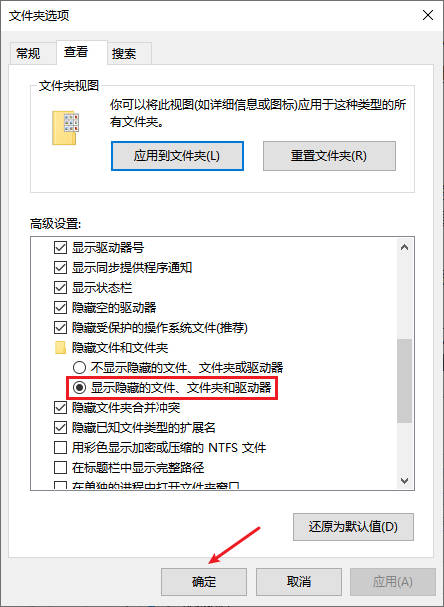
需要注意的是,如果您在执行了显示隐藏文件的操作后,仍然没有发现有文件显示出来,可能是文件确实不存在,建议寻求其他方法恢复。
4、文件历史记录恢复
文件历史记录恢复硬盘数据是一种有效的数据恢复方法,但前提是在数据丢失前已启用该功能。具体操作步骤如下:
步骤1:同时按下【Win+R】键,输入【control】并回车,在系统与安全下找到并点击【通过文件历史记录保存你的文件备份副本】。
步骤2:单击【还原个人文件】后,浏览或搜索要恢复的文件。选择所需恢复的文件版本,点击右下角【还原】按钮,将文件恢复到指定位置。
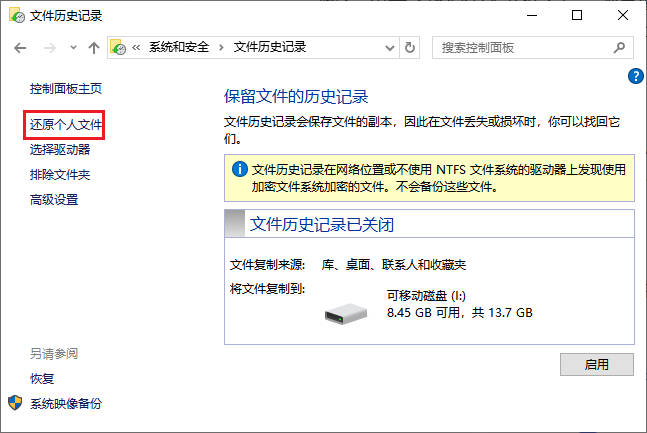
需要注意的是,此方法仅适用于已提前开启文件历史记录功能的用户。对于未开启此功能的用户,可考虑使用其他数据恢复方法。
5、系统还原点恢复
系统还原功能是Windows系统自带的一种硬盘数据恢复手段,主要用于恢复因系统更改或故障而丢失的数据。具体操作步骤如下:
步骤1:进入【控制面板】,选择【系统和安全】,然后点击【系统】。
步骤2:在系统窗口中,点击左侧的【系统保护】,点击【系统还原】按钮。
步骤3:选择一个合适的还原点,这个还原点应该是在硬盘数据丢失之前创建的。
步骤4:按照系统提示,确认还原操作,并等待系统还原到选定的还原点。
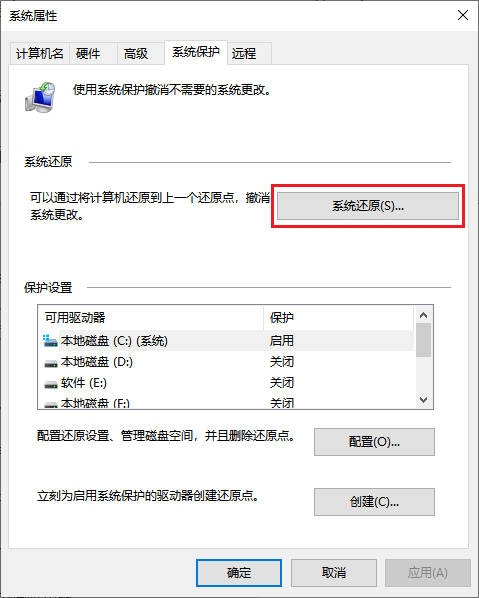
需要注意的是,系统还原会将电脑恢复到某个特定的还原点,这可能导致还原点之后安装的软件、更新以及产生的数据丢失。
6、通过外接设备恢复
如果之前对硬盘数据进行了备份,如通过U盘、内存卡等外接设备备份过硬盘数据了,那么可以直接从备份中恢复数据。具体操作步骤如下:
步骤1:打开“此电脑”,找到并双击外接设备的图标。
步骤2:浏览备份设备中的文件,找到需要恢复的数据或文件夹。
步骤3:选中这些文件或文件夹,右键点击并选择复制粘贴到安全位置。
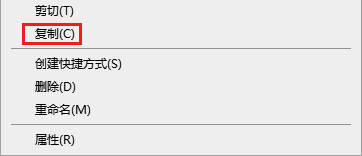
需要注意的是,若未及时更新备份内容,在数据丢失时可能无法恢复到最新的数据状态,因此建议定期更新备份内容。
7、云备份服务恢复
云备份服务是恢复硬盘数据的一种有效方法,尤其适用于有提前将重要数据上传至云端的用户,或是能自动同步数据至云端的情况。具体恢复步骤如下:
步骤1:首先,需要登录提供云备份服务的平台。
步骤2:在云服务账号中,找到之前上传的硬盘数据备份文件。
步骤3:选择需要恢复的备份文件,并将其下载到本地硬盘中。
步骤4:下载完成后,打开恢复的数据,验证其完整性和可用性。

图片来源于网络,如有侵权请告知
需要注意的是,使用云备份服务恢复数据时,需关注存储空间、网络连接、以及操作系统差异等方面,以确保数据能够顺利、安全地恢复。
8、专业数据恢复软件恢复
当其他方法无法恢复数据时,可以使用专业的数据恢复软件。例如云骑士数据恢复软件,它能有效提高恢复率,全面搜索硬盘的每个扇区,支持恢复众多文件类型。具体恢复步骤如下:
步骤1:首先,从官方网站下载软件,并按照提示进行安装,打开软件后,根据数据丢失的情况选择合适的恢复模式。
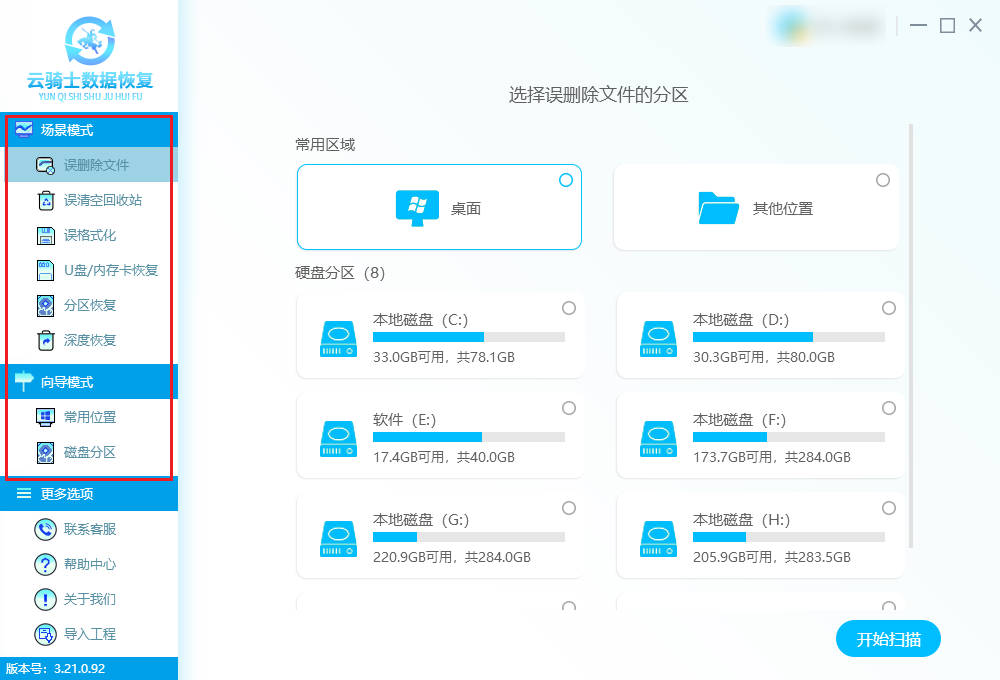
步骤2:在软件界面中,选择要扫描的磁盘分区,如C盘、D盘等,然后点击“开始扫描”按钮。
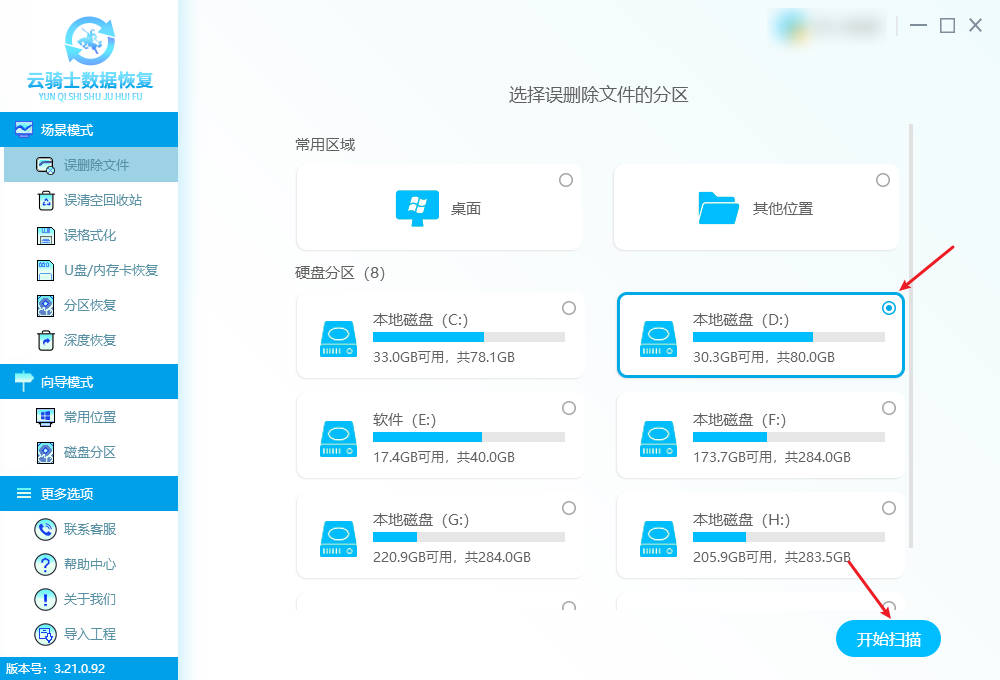
步骤3:扫描完成后,用户可以筛选并预览文件内容,然后选择需要恢复的文件,点击“立即恢复”按钮。

步骤4:在弹出的对话框中,选择保存恢复文件的路径,然后点击“确定”按钮。注意,不要将恢复的文件保存在原磁盘或分区,以避免数据覆盖。

需要注意的是,尽管专业软件可以提高恢复率,但对于已覆盖的数据却束手无策。因此,一旦发现硬盘数据丢失,应立即停止写入,并在恢复前预览文件,以避免不必要的数据损失。
9、寻求线下人员恢复
如果硬盘出现物理损坏或无法识别的情况,建议寻求专业人员进行数据恢复。具体操作步骤如下:
步骤1:查找并联系具有专业资质和良好口碑的数据恢复公司,咨询并说明硬盘的损坏情况和数据恢复的需求。
步骤2:将硬盘送至专业公司进行评估,了解数据恢复的可能性和费用,同意恢复方案后,由专业人员进行操作。
步骤3:等待专业人员完成数据恢复,恢复成功后,及时备份重要数据以防再次丢失。

图片来源于网络,如有侵权请告知
需要注意的是,在选择数据恢复服务提供商时,务必确认其是否正规可靠、是否拥有丰富的经验、业务能力是否强大、数据恢复流程是否合理以及收费标准是否透明合理。
结尾:
硬盘数据丢失怎么办?别急!上文将为你揭秘9种硬盘数据恢复的妙招,希望能让您轻松找回丢失的宝贵资料。

























 被折叠的 条评论
为什么被折叠?
被折叠的 条评论
为什么被折叠?








